返回目录:word文档
先学习下Excel中的快捷键,再学习小技巧吧!
Ctrl+W 关闭当前程序下的页面
Alt+F4 关闭当前程序
Ctrl+F5恢复选定的工作簿窗口的大小
F6切换到被拆分(“窗口”菜单上的“拆分”命令)的工作表中的下一个窗格。
Shift+F6切换到被拆分的工作表中的上一个窗格
Ctrl+F6打开多个工作簿窗口时,切换到下一个工作簿窗口
Ctrl+Shift+F6 或 Ctrl+W切换到上一个工作簿窗口
Ctrl+F7当工作簿窗口未最大化时,执行该工作簿窗口的“控制”菜单上的“移动”命令。使用箭头键移动该窗口,完成操作后按 Esc
Ctrl+F8当工作簿窗口未最大化时,执行工作簿窗口的“控制”菜单上的“大小”命令。使用箭头键调整窗口大小,完成时按 Esc
Ctrl+F9将工作簿窗口最小化为图标
Ctrl+F10最大化或还原选定的工作簿窗口
Word技巧
技巧一:快速插入当前日期或时间
“小李啊,这篇论文后面加个时间啊”……于是切换了8次输入法的你终于插入了这么漂亮标准的日期格式。然而,今天有个不幸的消息告诉你,这个操作其实只要一秒钟……
TIPS:可以按Alt+Shift+D键来插入系统日期,按下Alt+Shift+T组合键则插入系统当前时间。(D代表date,T代表time,word中还有很多这样的小技巧,多尝试会有惊喜~)
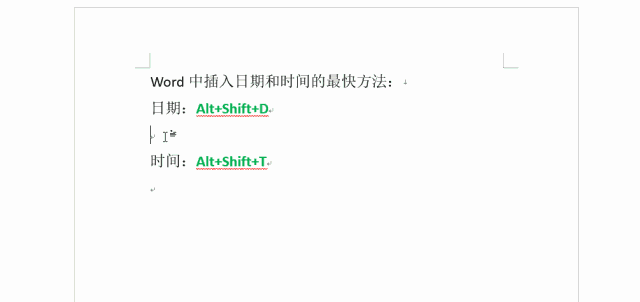
技巧二:快速多次使用格式刷
说起人生最痛苦的事,设置统一的标题格式一定是其中之一。有些机智的老师会用“格式刷”这种高端工具,然而点一次刷一次的感觉真的很糟糕。其实,格式刷是可以点一次刷很多次的……
TIPS: 双击“格式刷”,然后就可以多次使用了。
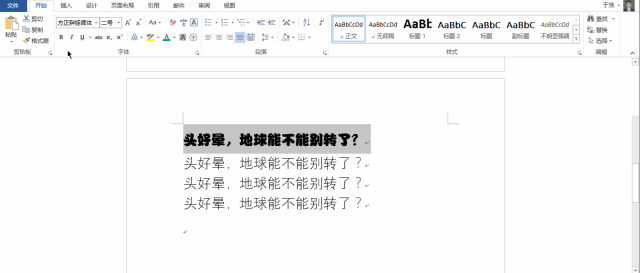
技巧三:快速粘贴出没有格式的文字
欣喜的发现网上有一大篇可借(chao)鉴(xi)的文字,兴冲冲地复制到word中,却悲伤地发现排版都是乱七八糟的,还能不能愉快地玩耍了?
TIPS:word2013中右键粘贴,选择“只保留文本”,复制过来的就是干净纯洁的文字了~
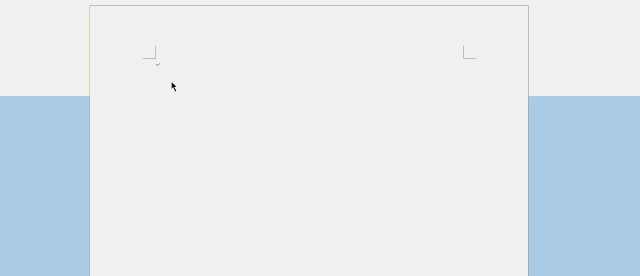
技巧四:文件找回、修改保存间隔
辛辛苦苦一个多小时的工作,因为或停电或死机被折磨地死去活来。都说word能自动保存,说好的自动保存去哪儿了?拿什么拯救我的word文件?
TIPS:“文件”——“信息”中可以查看自动保存的文件。另外,通过“文件”——“选项”——“保存”可以设置自动保存间隔。建议修改为1分钟。
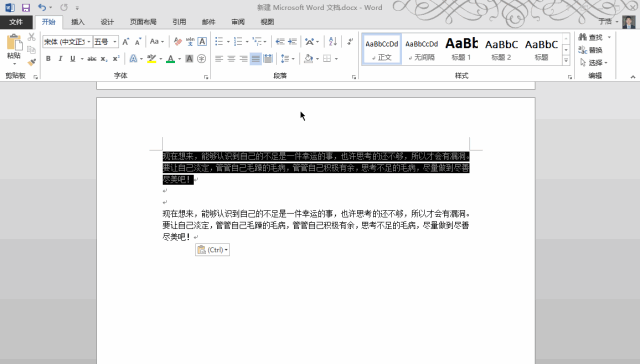
Microsoft Office Word通过将一组功能完备的撰写工具与易于使用的 Microsoft Office Fluent 用户界面相结合,来帮助用户创建和共享具有专业外观的内容。下面是 Office Word可以帮助您更快地创建具有专业外观的内容的 10 大理由。
Excel技巧
技巧一:在单元格内回车换行
每次在excel中输入文字都会进入word状态有没有?但是一按回车,咦?为什么跳到下一个单元格了,说好的换行呢?没有?可是我这句话必须另起一行啊……
TIPS:同时按住“alt+enter”即可实现单元格内的换行。
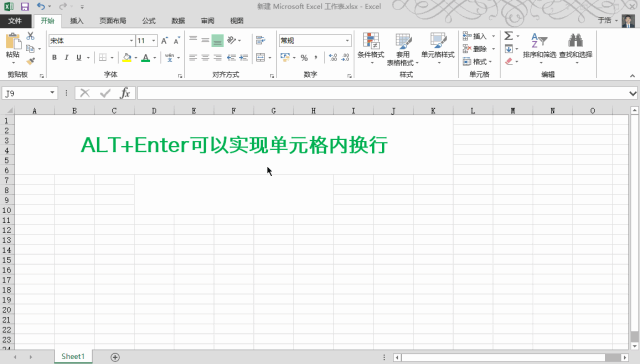
技巧二:快速移动/复制单元格
你平时都是怎么复制单元格的,“ctrl+C,ctrl+V”?等下,让我数数,你要按四个键!!!你相信只用一个键就可以实现移动/复制吗?
TIPS:鼠标放在单元格右侧边框,点住拖动即可实现移动单元格(在该过程中按住ctrl即为复制单元格)。
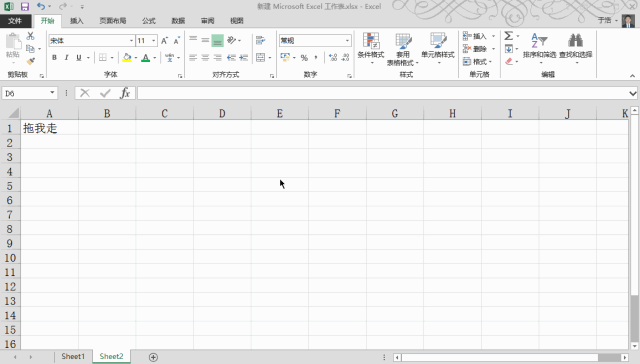
技巧三:“自动换行”显示全部内容
为什么我的单元格里的文字显示不全啊?如果每个单元格里的文字都很多的话……文字全挤一块了,简直酸爽/(ㄒoㄒ)/~~
TIPS:选中文字显示不全的单元格,点击“自动换行”,文字即全显示了。
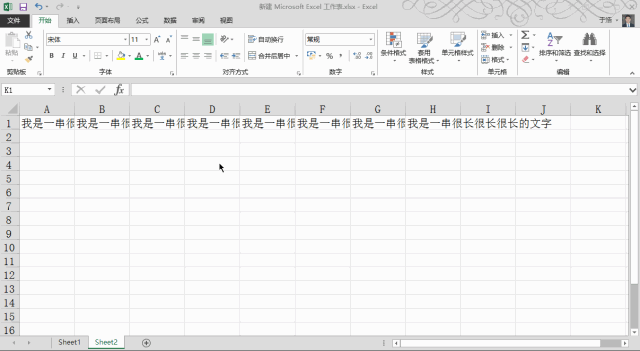
技巧四:“冻结首行”让第一行固定
隔壁班小王老师做的那个excel表好厉害,第一行一直不动,下面的内容可以滚动,好方便。怎么做的?
TIPS:选择“视图”——“冻结窗格”——“冻结首行”,首行的内容即可固定了。(还有其它的冻结选项,具体是什么功能自己尝试吧~)
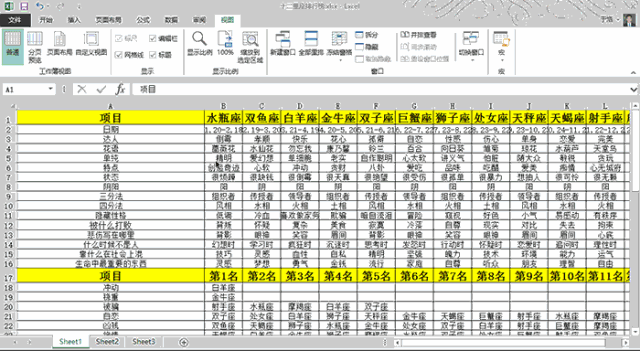
PPT技巧
技巧一:多页中插入同一元素
“李老师,你这每页PPT里操作什么呢?” “插入学校的logo啊~” “这个用幻灯片母版插入一次就可以了呀” “啊,那要怎么做啊?”
TIPS:选|择“视图”——“幻灯片母版”,调到第一页,插入你想在所有幻灯片展示的内容即可,图片文字都可以。
技巧二:将PPT的某一页保存成图片
这张PPT讲的不错,可以放到论文里,一定可以充实内容,高端大气上档次。等下,怎么放进去,怎么截屏来着……(一顿百度终于知道如何用QQ截屏)可是,啊,怎么刚好把幻灯片截出来就这么难呢?
TIPS:PPT可以直接导出为图片,具体操作:“文件”——“导出”——“更改文件类型”,选择其中的图片格式导出即可。
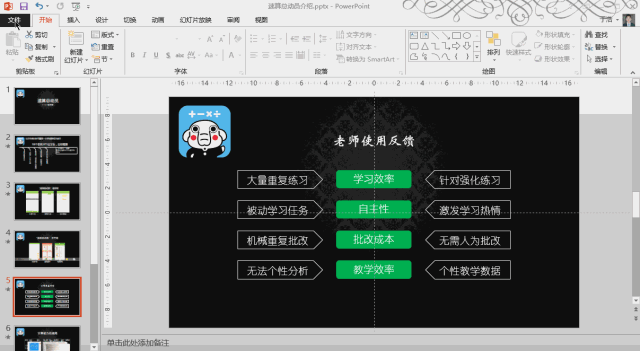
技巧三:快速“微调”PPT中的图片位置
为什么这个图片跟文字就是对不齐啊,要么稍微左一点,要么稍微右一点,每次移动幅度都那么大,我就想移动那么一小下下啊,烦躁……
TIPS:在移动图片时,按住ctrl即可实现轻微移动。
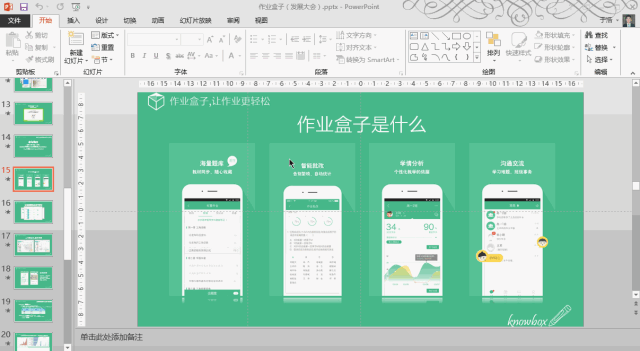
技巧四:如何保存特殊字体
好不容易废了半天功夫,用了一些很简洁的字体,做出了一个自我感觉清新脱俗的PPT。然而在开会的电脑上一放,顿时傻眼了:这还是我的原稿么?为什么我的字体全被“卸了妆”?
TIPS:设置保存文件时附带字体格式,具体做法:“文件”——“选项”——“保存”,在最底下勾选“将字体嵌入文件”即可。
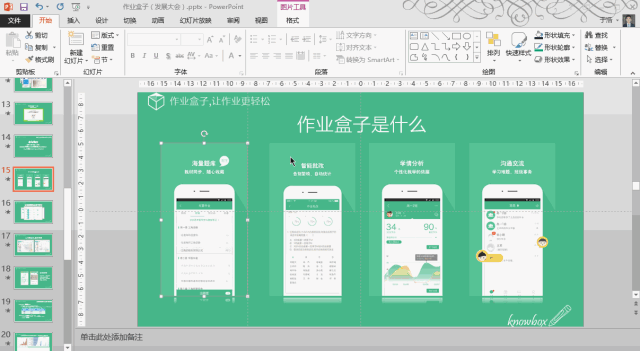
Word文档中常用快捷键大全
查找文字、格式和特殊项Ctrl+F
使字符变为粗体Ctrl+B
为字符添加下划线Ctrl+U
删除段落格式Ctrl+Q
复制所选文本或对象Ctrl+C
剪切所选文本或对象Ctrl+X
粘贴文本或对象Ctrl+V
撤消上一操作Ctrl+Z
重复上一操作Ctrl+Y
单倍行距Ctrl+1
双倍行距Ctrl+2
1.5倍行距Ctrl+5
在段前添加一行间距Ctrl+0
段落居中Ctrl+E
分散对齐Ctrl+Shift+D
取消左侧段落缩进Ctrl+Shift+M
创建悬挂缩进Ctrl+T
减小悬挂缩进量Ctrl+Shift+T
取消段落格式Ctrl+Q
创建与当前或最近使用过的文档类型相同的新文档Ctrl+N
打开文档Ctrl+O
撤消拆分文档窗口Alt+Shift+C
保存文档Ctrl+S
Excel表格中常用快捷键大全
移动到工作薄中的下一张工作表CTRL+Page down
移动到工作薄中的上一张工作表或选中其它工作表ctrl+page up
选中当前工作表和下一张工作表shift+ctrl+page down
取消选中多张工作表ctrl+page down
选中当前工作表和上一张工作表ctrk+shift+page up
移动到行首或窗口左上角的单元格home
移动到文件首ctrL+home
移动到文件尾ctrL+end
向右移动一屏Alt+page down
向左移动一屏Alt+page up
切换到被拆分的工作表中的下一个窗格F6
显示“定位”对话框F5
显示“查找”对话框。shift+F5
重复上一次查找操作shift+F4
选中整列ctrl+空格
选中整行shift+空格
选中整张工作表。ctrl+A
用当前输入项填充选中的单元格区域ctrl+enter
重复上一次操作F4或ctrl+y
向下填充。ctrl+d
向右填充。ctrl+r
定义名称ctrl+F3
插入超链接ctrl+k
插入时间ctrl+shift+:
输入日期ctrl+;
显示清单的当前列中的数值下拉列表alt+向下键
输入日圆符号alt+0165
关闭了单元格的编辑状态后,将插入点移动到编辑栏内F2
在公式中,显示“插入函数”对话框。shift+F3
将定义的名称粘贴到公式中F3
用SUM函数插入“自动求和”公式Alt+=
计算所有打开的工作簿中的所有工作表F9
计算活动工作表。shift+F9
删除插入点到行末的文本。ctrl+delete
显示“拼写检查”对话框F7
显示“自动更正”智能标记时,撤消或恢复上次的自动更正。ctrl+shift+z
显示Microft Office剪贴板(多项复制和粘贴)ctrl+c再ctrl+c
剪切选中的单元格ctrl+X
粘贴复制的单元格ctrl+V
插入空白单元格ctrl+shift++
显示“样式”对话框alt+`
显示“单元格格式”对话框ctrl+1
应用“常规”数字格式ctrl+shift+~
应用带两个小数位的“货币”格式(负数在括号内)ctrl+shift+$
应用不带小数位的“百分比”格式ctrl+shift+%
应用带两位小数位的“科学记数”数字格式ctrl+shift+^
应用含年,月,日的“日期”格式ctrl+shift+#
应用含小时和分钟并标明上午或下午的“时间”格式ctrl+shift+@
应用带两位小数位,使用千位分隔符且负数用负号(-)表示的“数字”格式。ctrl+shift+!
应用或取消加粗格式ctrl+B
应用或取消字体倾斜格式ctrl+I
应用或取消下划线ctrl+U
应用或取消删除线ctrl+5
隐藏选中行。ctrl+9
PowerPoint幻灯片中常用快捷键大全
小写或大写之间更改字符格式Ctrl+T
更改字母大小写Shift+F3
应用粗体格式Ctrl+B
应用下划线Ctrl+U
应用斜体格式Ctrl+l
应用下标格式(自动调整间距)Ctrl+等号
应用上标格式(自动调整间距)Ctrl+Shift+加号
删除手动字符格式,如下标和上标Ctrl+空格键
复制文本格式Ctrl+Shift+C
粘贴文本格式Ctrl+Shift+V
居中对齐段落Ctrl+E
使段落两端对齐Ctrl+J
使段落左对齐Ctrl+L
使段落右对齐Ctrl+R
全屏开始放映演示文稿。F5
执行下一个动画或前进到下一张幻灯片。N、Enter、Page Down、向右键、向下键或空格键
执行上一个动画或返回到上一张幻灯片。P、Page Up、向左键、向上键或空格键
转到幻灯片 number。number+Enter
显示空白的黑色幻灯片,或者从空白的黑色幻灯片返回到演示文稿。B 或句号
显示空白的白色幻灯片,或者从空白的白色幻灯片返回到演示文稿。W 或逗号
停止或重新启动自动演示文稿。S
结束演示文稿。Esc 或连字符
擦除屏幕上的注释。E
转到下一张隐藏的幻灯片。H
排练时设置新的排练时间。T
排练时使用原排练时间。O
排练时通过鼠标单击前进。M
重新记录幻灯片旁白和计时R
返回到第一张幻灯片。同时按住鼠标左右键 2 秒钟
显示或隐藏箭头指针A 或 =